Consulta los conectores compatibles con Application Integration.
Escuchar el tema de Cloud Pub/Sub y enviar un correo electrónico
Aprende a crear una integración de muestra mediante Application Integration y el activador Cloud Pub/Sub. En los siguientes pasos se describe cómo configurar el activador, las tareas, las variables y las asignaciones de datos necesarios para ejecutar una integración completa.
Información general
En esta guía de inicio rápido, crearás una integración con un activador de Cloud Pub/Sub para monitorizar un tema de Pub/Sub que recibe lecturas de temperatura en grados Kelvin de un dispositivo IoT. Después, puedes usar la tarea Asignación de datos para transformar el mensaje de Pub/Sub a grados Celsius y enviar el valor en un correo.
Antes de empezar
Asigna los siguientes roles de Gestión de Identidades y Accesos (IAM) a la cuenta de servicio Application Integration Service Agent (service-PROJECT_NUMBER@gcp-sa-integrations.iam.gserviceaccount.com) de tu proyecto Google Cloud :
- Editor de Pub/Sub
- Invocador de Application Integration
Para obtener más información sobre cómo asignar roles de gestión de identidades y accesos, consulta el artículo sobre roles y permisos de gestión de identidades y accesos.
Configurar el entorno
Crear un tema de Cloud Pub/Sub
En esta guía de inicio rápido se da por hecho que tienes un tema de Pub/Sub que recibe lecturas de temperatura en grados Kelvin de un dispositivo IoT. No es necesario que el tema esté conectado a un dispositivo. En esta guía de inicio rápido se prueba la capacidad de la integración para detectar el tema y realizar tareas cuando se activa.
Para crear un tema de ejemplo con el fin de usarlo en esta guía de inicio rápido, sigue estos pasos:
- Ve a la página de temas de Pub/Sub en la consola de Cloud.
- Haz clic en Crear un tema.
- En el campo Topic ID (ID de tema), proporcione un nombre de tema único. Por ejemplo,
temperaturesensor - Haz clic en Guardar.
Crear una integración
Para crear una integración, sigue estos pasos:
- En la consola de Google Cloud, ve a la página Application Integration (Integración de aplicaciones).
- En el menú de navegación de la izquierda, haga clic en Integraciones para abrir la página Integraciones.
- Haga clic en Crear integración.
- Escribe un nombre y una descripción en el cuadro de diálogo Crear integración. Por ejemplo,
my-test-integration. - Selecciona una región para la integración.
- Haga clic en Crear para abrir el editor de integraciones.
Añadir un activador de Cloud Pub/Sub
Para añadir un activador de Cloud Pub/Sub a la integración, sigue estos pasos:- En el editor de integraciones, selecciona Activadores para ver una lista de los activadores disponibles.
- Haz clic en el elemento Activador de Cloud Pub/Sub y colócalo en el diseñador.
Configurar un activador de Cloud Pub/Sub
En el editor de integraciones, haz clic en el elemento Activador de Cloud Pub/Sub para ver el panel de configuración del activador.
Especifica el tema que debe monitorizar el activador en el campo Tema de Pub/Sub con el siguiente formato:
projects/PROJECT_ID/topics/TOPIC_ID
- PROJECT_ID es el proyecto de Google Cloud en el que se crea el tema.
- TOPIC_ID es el ID del tema de Cloud Pub/Sub que has creado en la sección Antes de empezar.
Por ejemplo, si tu proyecto se llama my-project y tu tema se llama temperaturesensor, introduce lo siguiente:
projects/my-project/topics/temperaturesensor.
Para ver todos los temas disponibles en tu proyecto de Google Cloud, consulta la columna Nombre del tema en Temas.
En el panel de configuración Activador de Cloud Pub/Sub, se rellenará automáticamente el campo Salida del activador con una variable para contener el mensaje de Pub/Sub.
Añadir y configurar la tarea de asignación de datos
Para configurar la tarea Asignación de datos, sigue estos pasos:
- Selecciona Tareas para ver una lista de las tareas disponibles.
- Haga clic en el elemento Asignación de datos y colóquelo en el editor de integraciones.
- En el diseñador, haz clic en la tarea Asignación de datos para abrir el panel de configuración de la tarea.
- Haz clic en Abrir editor de asignación de datos.
El editor de asignación de datos te permite asignar variables de entrada a las variables de salida deseadas mediante las funciones de transformación disponibles. La salida estará disponible como variable para cualquier otra tarea de integración o activador. Para obtener más información sobre cómo transferir datos como variables, consulta el artículo Usar variables en Application Integration.
En esta guía de inicio rápido, sigue estos pasos para crear una asignación con
CloudPubSubMessagecomo entrada:- Despliega la variable JSON
CloudPubSubMessageen la lista Variables y arrastra la variableCloudPubSubMessage.dataa la primera fila Input. - Haz clic en + (Añadir una función) junto a la variable
CloudPubSubMessage.datapara ver la lista desplegable de funciones disponibles. - Seleccione
TO_DOUBLE()para convertir el valorCloudPubSubMessage.dataen el tipo de datosdouble. - Vuelve a hacer clic en + (Añadir una función) para seleccionar y encadenar la función
SUBTRACT. - Introduce
273.15como valor de la funciónSUBTRACT. Esto sirve para convertir la temperatura de Kelvin a grados Celsius. - Haga clic en la primera fila de la columna Salida para crear una variable de salida que contenga el valor de los datos transformados. Rellena los siguientes campos:
- Nombre: escribe
TempInCelsius. - Marca la casilla Usar como salida de la integración.
- Haz clic en Crear para crear la variable y cerrar el panel. La nueva variable TempInCelsius aparecerá en la lista Variables.
- Nombre: escribe
- Arrastra la variable TempInCelsius de la lista Variables a la segunda fila de la columna Input (Entrada).
- Haz clic en + (Añadir una función) en la variable TempInCelsius para ver la lista desplegable de funciones disponibles.
- Haz clic en
TO_STRING()para transformar el tipo de datos de la variable dedoubleastring. - Haga clic en la segunda fila de la columna Salida para crear una variable que contenga el valor de los datos transformados. Rellena los siguientes campos:
- Nombre: escribe
TempInCelsiusString. - Si el valor predeterminado está en blanco, selecciona Cadena vacía.
- Seleccione la casilla Usar como salida de la integración.
- Haz clic en Crear para crear la variable y cerrar el panel. La nueva variable aparecerá en la lista Variables, en la parte izquierda del editor de asignación de datos.
- Nombre: escribe
- Cierra el editor de asignación de datos cuando hayas terminado de asignar los datos. Los cambios se guardarán automáticamente.
- Despliega la variable JSON
Añadir y configurar la tarea Enviar correo
Para configurar la tarea Enviar correo, sigue estos pasos:
- Selecciona Tareas en el editor de integraciones para ver la lista de tareas disponibles.
- Haz clic en el elemento Enviar correo y colócalo en el editor de integraciones.
- En el diseñador, haz clic en el elemento Enviar correo para abrir el panel de configuración de la tarea. Defina las siguientes propiedades:
- Para: introduce tu dirección de correo. Usarás este correo para confirmar que la integración se ha completado correctamente.
- Asunto: escribe
Temperature in Celsius. - Cuerpo en texto sin formato: selecciona la variable
TempInCelsiusStringque has creado antes en la tarea Asignación de datos. - El resto de las opciones se pueden dejar con la configuración predeterminada.
Añade las conexiones de borde necesarias
Una arista es una conexión entre dos elementos cualesquiera de una integración. La conexión indica la dirección del flujo de control de un elemento(tarea o activador) a otro. Para obtener más información sobre los bordes, consulta Bordes.
- Añade una conexión de borde desde el elemento Activador de Cloud Pub/Sub al elemento Asignación de datos. Para ello, coloca el cursor sobre un punto de control del elemento Activador de Cloud Pub/Sub y, a continuación, haz clic y arrastra una línea hasta un punto de control del elemento de tarea Asignación de datos. Esta arista denota el flujo de control de la tarea Activador de Cloud Pub/Sub a la tarea Asignación de datos.
- Añade una conexión de borde del elemento Asignación de datos al elemento Enviar correo. Para ello, coloca el cursor sobre un punto de control del elemento Asignación de datos y, a continuación, haz clic y arrastra una línea hasta un punto de control del elemento de tarea Enviar correo. Este borde indica el flujo de control de la tarea Asignación de datos a la tarea Enviar correo.
La conexión completada debería aparecer como se muestra en la siguiente imagen:
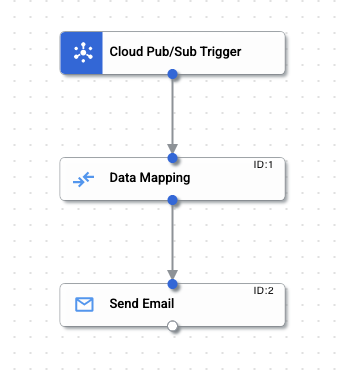
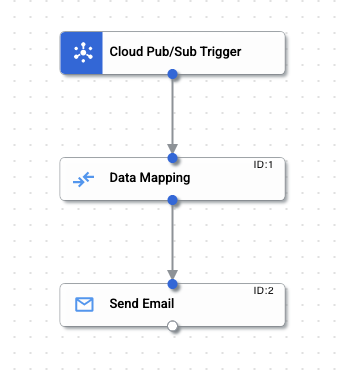
Publicar la integración
Para publicar la integración, haz clic en Publicar en la barra de herramientas del editor de integraciones.
Una vez que hayas publicado tu integración correctamente, podrás ver e inspeccionar los registros de ejecución de la integración publicada. Para ver los registros, haz clic en ![]() Ver registros de ejecución de esta integración. Se abrirá la página Registros de ejecución.
Ver registros de ejecución de esta integración. Se abrirá la página Registros de ejecución.
Probar la integración con Cloud Pub/Sub
Para probar la nueva integración desde la página de temas de Pub/Sub, sigue estos pasos:
- Ve a la página de temas de Pub/Sub en la consola de Cloud.
- Busca y selecciona el tema temperaturesensor que has creado.
- En la página de detalles del tema, haz clic en + Publicar mensaje para abrir el panel de configuración Publicar mensaje.
- En el campo Cuerpo del mensaje, introduce
307.15.La creación de este mensaje simula la publicación de una lectura de temperatura en kelvin recibida por Pub/Sub de un dispositivo IoT.
- Haz clic en Publicar para publicar el mensaje en el tema y activar la integración.
Una vez completada correctamente, la integración envía un correo con la temperatura en kelvin convertida a grados Celsius a la dirección de correo especificada en la tarea Enviar correo. Confirma que has recibido el correo en tu cliente de correo.
El correo enviado por la integración debe tener un cuerpo de mensaje que contenga el valor 34.
Además de verificar el contenido del correo, puedes consultar los registros para ver el estado y la carga útil de una integración concreta. Para ver los registros, sigue estos pasos:
- En el editor de integraciones, haz clic en
 Ver registros de ejecución de esta integración. Se abrirá la página Registros de ejecución.
Para obtener más información sobre los registros de ejecución, consulta Ver los registros de ejecución de la integración.
Ver registros de ejecución de esta integración. Se abrirá la página Registros de ejecución.
Para obtener más información sobre los registros de ejecución, consulta Ver los registros de ejecución de la integración. - En la página Registros de ejecución, puedes ver los detalles de cada intento de ejecutar una integración.
Cada entrada incluye detalles sobre el intento de ejecución, como los siguientes:
- Nombre de la integración
- ID de ejecución
- Estado
- Hora de inicio
- Duración
- Versión de integración
- ID de activador
- Haga clic en la flecha de expansión (>) situada junto a la integración ejecutada para ver una lista ampliada de tareas y variables de la integración, junto con el estado de las tareas y las cargas útiles de las variables.
Cuotas y límites
Para obtener información sobre las cuotas y los límites, consulta Cuotas y límites.

